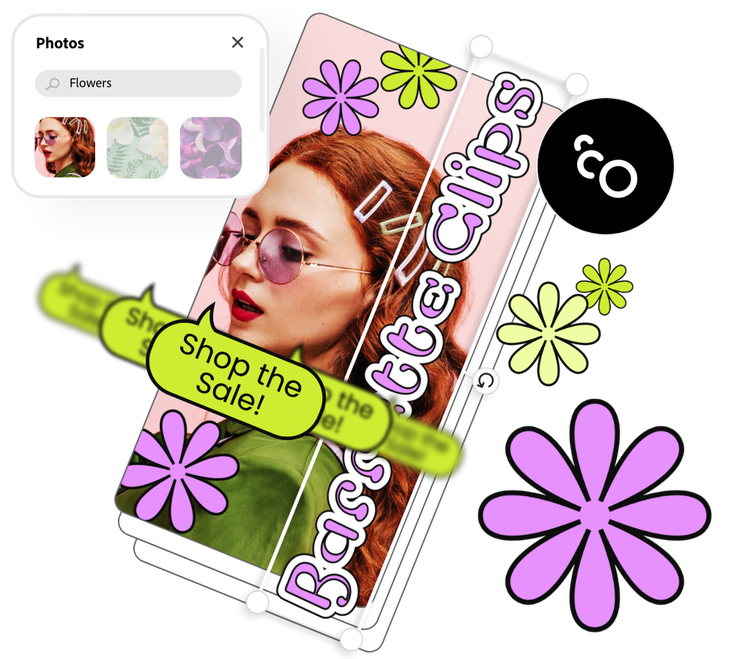
如何為相片加上動態效果。

1. 選擇影像。
上傳自己的影像或從 Adobe Express 上千幅免費的 Adobe Stock 圖庫中挑選開始編輯。

2. 讓相片動起來。
選取相片、加上圖示、文字和圖案,接著嘗試各種動畫選項,為設計添加動感效果。

3. 繼續編輯。
繼續編輯或立即下載動態相片。可以利用數位管道或在社群平台上分享。

選擇動態相片風格。
嘗試使用我們豐富的照片動畫效果,輕鬆實現您的創意構想。您可以先選擇「縮放」讓影像動起來,再調整起點以自訂動畫。
瀏覽相片效果動畫。
您可以選擇「灰階」以製作強調色彩變化的動畫,或是使用「模糊」動畫,製作出逐漸聚焦於影像的效果;此外,您還可以根據個人喜好,調整持續時間和強度等進階設定。


加入動態文字。
在專案中加入文字後,您還可以為文字製作動畫。探索適用於文字片段的動畫設定,例如「打字機」、「淡入淡出」和「閃爍」等。您可以針對個別字元、單字或單行文字來自訂動畫,讓最終設計更貼近您想要的風格。 除了相片與文字,您甚至可以選擇設計中的任何元素,例如形狀或圖示,逐一為每個元素製作動畫。
豐富的免費模板、影片和音訊資產計可使用。
透過專業設計的範本獲得靈感,省時又省力,幫助您輕鬆踏出第一步。Adobe Express 提供持續擴充的縱向、橫式、方形和垂直範本庫,可用來製作影片、簡報與設計作品,幫助您在各種管道與裝置上輕鬆吸引目光。

常見問答。
我可以在手機上製作動態相片嗎?
沒問題,只要下載並啟動免費的 Adobe Express 應用程式,就能輕鬆為製作動態相片,隨時隨地創作傑出內容。
製作動態相片後會改變相片尺寸或畫質嗎?
相片畫質不會改變,但檔案的類型則會不同。如果您為影像加上動畫效果,之後會產生 MP4 影像檔供您下載。如果您想以 GIF 的格式分享,可以使用我們的 MP4 轉 GIF 免費轉檔工具,快速進行轉檔。
我可以創作社群媒體可使用的動態相片嗎?
您可以輕鬆為 Instagram、Twitter、TikTok 及 Pinterest 等社群媒體創作出動態相片內容。為相片加上動畫效果、複製作品並使用「調整大小」功能,依照個社群平台的需求調整合適的尺寸,就能在所有平台上分享了。
我可以使用 Adobe Express 增加相片亮度嗎?
Adobe Express 有許多美化相片的功能,其中包括增加亮度,可以在彈指間讓偏暗的相片呈現正常亮度。
我能免費使用 Adobe Express 嗎?免費的版本有什麼功能呢?
可以。Adobe Express 的免費方案能提供像是相片編輯工具和效果,及上千種免費模板等基本功能。詳情請參閱方案與費用的說明。